টাস্কবার কনটেক্সট মেনু হল Windows 11/10-এর সবচেয়ে দরকারী বৈশিষ্ট্যগুলির মধ্যে একটি। এটি আপনাকে আপনার সর্বাধিক ব্যবহৃত অ্যাপ এবং সেটিংস দ্রুত অ্যাক্সেস করতে দেয়। আপনি অন্যান্য আইটেম যেমন স্বয়ংক্রিয়-লুকান টাস্কবার অন্তর্ভুক্ত করতে এটি কাস্টমাইজ করতে পারেন। প্রসঙ্গ মেনুতে স্বয়ংক্রিয়-লুকান টাস্কবার যোগ করতে, প্রথমে Windows+R টিপে এবং তারপর regedit টাইপ করে রেজিস্ট্রি এডিটর খুলুন। পরবর্তী, নিম্নলিখিত কী নেভিগেট করুন: HKEY_CURRENT_USERSOFTWAREMicrosoftWindowsCurrentVersionExplorerAdvanced তারপর, একটি নতুন DWORD (32-বিট) মান তৈরি করুন এবং এটিকে EnableAutoHideTaskbar নাম দিন। এটিতে ডাবল ক্লিক করুন এবং এর মান 1 এ সেট করুন। রেজিস্ট্রি এডিটর থেকে প্রস্থান করুন এবং পরিবর্তনগুলি কার্যকর করার জন্য আপনার কম্পিউটার পুনরায় চালু করুন। এখন, আপনি যখন টাস্কবারে ডান-ক্লিক করবেন, আপনি প্রসঙ্গ মেনুতে স্বয়ংক্রিয়-লুকান বিকল্পটি দেখতে পাবেন।
তুমি যদি চাও বিকল্প যোগ করুন টাস্কবার স্বয়ংক্রিয় লুকান প্রতি প্রসঙ্গ মেনুতে ডান-ক্লিক করুন তোমার উইন্ডোজ 11/10 কম্পিউটার, তাহলে এই টিউটোরিয়াল অবশ্যই কাজে লাগবে। এটি করার মাধ্যমে, আপনি দুই বা তিনটি ক্লিকের মাধ্যমে টাস্কবারের স্বয়ংক্রিয়-লুকান বৈশিষ্ট্যটি সক্ষম বা নিষ্ক্রিয় করতে পারেন। খুলতে হবে না সেটিংস এই বৈশিষ্ট্যটি টগল করতে বারবার টাস্কবার সেটিংস অ্যাক্সেস করার জন্য অ্যাপ্লিকেশন। এটি সরাসরি থেকে করা যেতে পারে ডেস্কটপ প্রসঙ্গ মেনু আপনার উইন্ডোজ 11/10 সিস্টেম। যাদের নিয়মিত এই স্বয়ংক্রিয়-লুকান বৈশিষ্ট্যটি প্রয়োজন তাদের জন্য এই কৌশলটি খুব কার্যকর হবে৷

ইমেল পাঠানো থেকে কাউকে কীভাবে ব্লক করবেন
Windows 11/10-এ কনটেক্সট মেনুতে অটো হাইড টাস্কবার যোগ করুন
Windows 11/10-এর প্রসঙ্গ মেনুতে স্বয়ংক্রিয়-লুকান টাস্কবার বিকল্পটি যোগ করার জন্য, আমরা Windows রেজিস্ট্রিতে কিছু পরিবর্তন করতে যাচ্ছি। অতএব, এগিয়ে যাওয়ার আগে, উইন্ডোজ রেজিস্ট্রি ব্যাক আপ করা বা কেবল একটি সিস্টেম পুনরুদ্ধার পয়েন্ট তৈরি করা একটি ভাল ধারণা যাতে কোনও অবাঞ্ছিত বা অপ্রত্যাশিত পরিবর্তনগুলি সহজেই পূর্বাবস্থায় ফিরিয়ে আনা যায়৷ এখন নীচের পদক্ষেপগুলি পরীক্ষা করুন:
- রেজিস্ট্রি এডিটর খুলুন
- অ্যাক্সেস শেল রেজিস্ট্রি কী
- সৃষ্টি টাস্কবার লুকান চাবি
- HideTaskbar কী-এর অধীনে নিম্নলিখিত স্ট্রিং মানগুলি তৈরি করুন:
- আইকন
- MUIGlagol
- কাজের শিরোনাম
- সাবকমান্ড
- এই সমস্ত স্ট্রিং মানের জন্য মান ডেটা যোগ করুন
- সৃষ্টি শেল কী লুকান টাস্কবারের অধীনে কী
- সৃষ্টি 001 প্রস্থান করুন শেল রেজিস্ট্রি কীতে কী
- যোগ করুন MUIGlagol স্ট্রিং মান অধীনে 001 প্রস্থান করুন চাবি
- MUIVerb এর জন্য ডেটা মান সেট করুন চালু করা
- সৃষ্টি টীম নাম কী 001 প্রস্থান করুন চাবি
- যোগ করুন ডেটা মান জন্য ডিফল্ট স্ট্রিং মান নিচে উপস্থিত আছে টীম চাবি
- সৃষ্টি 002 প্রস্থান নিচে কী শেল চাবি
- যোগ করুন MUIGlagol কী 002flyout এর অধীনে স্ট্রিং মান
- MUIVerb এর জন্য ডেটা মান সেট করুন বন্ধ
- সৃষ্টি কমান্ড ফ্ল্যাগ নিচে DWORD মান 002 প্রস্থান চাবি
- এর ডেটা মান সেট করুন
- সৃষ্টি টীম নাম কী 002 প্রস্থান চাবি
- ইনস্টল করা হয়েছে ডেটা মান জন্য ডিফল্ট স্ট্রিং মান নিচে উপস্থিত আছে টীম চাবি
- রেজিস্ট্রি এডিটর উইন্ডো বন্ধ করুন।
আসুন এই সমস্ত পদক্ষেপগুলি বিস্তারিতভাবে পরীক্ষা করি। শুধু প্রতিটি পৃথক পদক্ষেপের উপর ঘনিষ্ঠ নজর রাখুন এবং সবকিছু সহজে সম্পন্ন হবে।
টাইপ regedit উইন্ডোজ 11/10 পিসিতে অনুসন্ধান বাক্সে এবং ক্লিক করুন আসতে রেজিস্ট্রি সম্পাদক খুলতে কী।
যাও শেল মূল বা রুট রেজিস্ট্রি কী-এর অধীনে অ্যাক্সেসযোগ্য একটি কী। পথ:
7B49715296Д9136Ф55К460ААДЕЕ50ФБ8773055FD
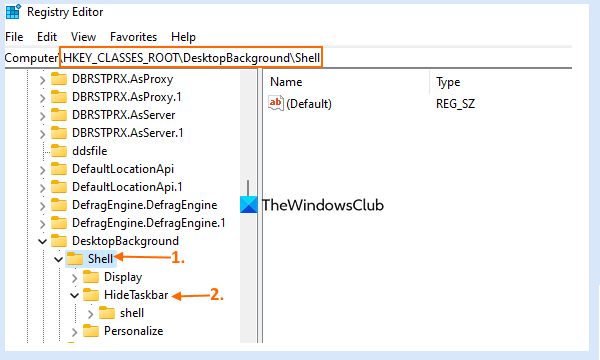 রাইট ক্লিক করুন শেল কী, খোলা নতুন মেনু এবং নির্বাচন করুন চাবি বিকল্প নতুন তৈরি করা কীটির নাম পরিবর্তন করুন টাস্কবার লুকান , উপরের ছবিতে দেখা গেছে।
রাইট ক্লিক করুন শেল কী, খোলা নতুন মেনু এবং নির্বাচন করুন চাবি বিকল্প নতুন তৈরি করা কীটির নাম পরিবর্তন করুন টাস্কবার লুকান , উপরের ছবিতে দেখা গেছে।
এর পরে, HideTaskbar কী-এর অধীনে একটি স্ট্রিং মান তৈরি করুন। এটি করতে, ডান ক্লিক করুন টাস্কবার লুকান কী, খোলা নতুন মেনু এবং নির্বাচন করুন তারের উপকারিতা বিকল্প যখন নতুন স্ট্রিং মান তৈরি করা হয়, তখন এই মানটির নাম পরিবর্তন করুন আইকন . একইভাবে, এই HideTaskbar রেজিস্ট্রি কীতে আরও তিনটি স্ট্রিং মান তৈরি করুন এবং তাদের নাম পরিবর্তন করুন MUIGlagol , পদ , এবং সাবকমান্ড .
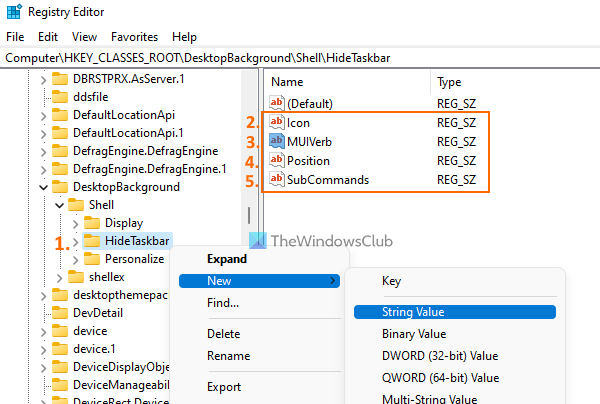
এখন আপনাকে এই চারটি স্ট্রিং মানের জন্য একটি করে মান ডেটা সেট করতে হবে। ডাবল ক্লিক করুন আইকনের স্ট্রিং মান আপনার খুলুন লাইন পরিবর্তন করুন বাক্স প্রবেশ করুন |_+_| সেই ক্ষেত্রে 'মান' ক্ষেত্রে। ব্যবহার করুন ফাইন বোতাম
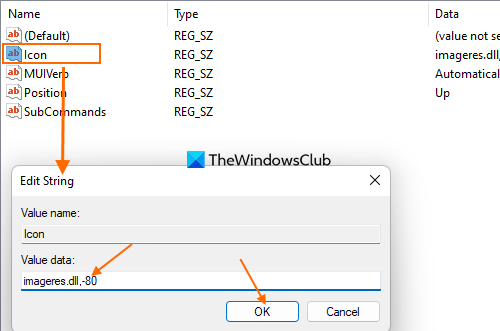
ডাবল ক্লিক করুন অবস্থান স্ট্রিং মান এর সম্পাদনা বাক্স খুলতে। টাইপ নিম্ন বা উপরে ডেটা মান ক্ষেত্রের মধ্যে। ক্লিক ফাইন বোতাম আপনি প্রসঙ্গ মেনুতে টাস্কবারটি স্বয়ংক্রিয়ভাবে লুকানোর বিকল্পটি কোথায় দেখতে চান তা নির্দেশ করার জন্য এটি।
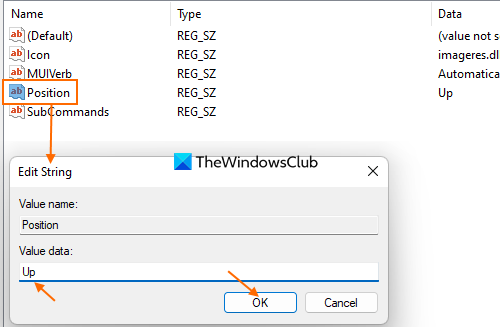
প্রক্রিয়াটি চালিয়ে যান এবং MUIVerb স্ট্রিং মানটিতে ডাবল ক্লিক করুন। এডিট লাইন ফিল্ডে এন্টার করুন স্বয়ংক্রিয়ভাবে টাস্কবার লুকান ডেটা মান ক্ষেত্রের মধ্যে। আঘাত ফাইন বোতাম
আরএসএস টিকার উইন্ডোজ
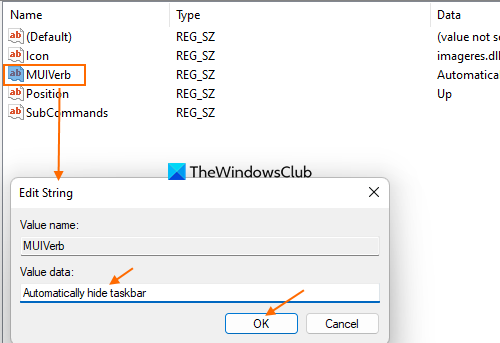
ছেড়ে দিন সাবকমান্ড স্ট্রিং মান হিসাবে আছে. আপনাকে এর মান ডেটা সেট করতে হবে না।
HideTaskbar রেজিস্ট্রি কীতে ফিরে যান এবং তৈরি করুন শেল চাবিটি নীচে।
ভিতরে শেল কী, নামের একটি সাবকি তৈরি করুন 001 প্রস্থান করুন . 001flyout কী-এর ডানদিকে, নামে একটি নতুন স্ট্রিং মান তৈরি করুন MUIGlagol . তার পর ওপেন লাইন পরিবর্তন করুন এটিতে ডাবল ক্লিক করে MUIVerb মান ক্ষেত্র। যোগ করুন চালু করা মান তথ্য এবং ব্যবহার ফাইন বোতাম
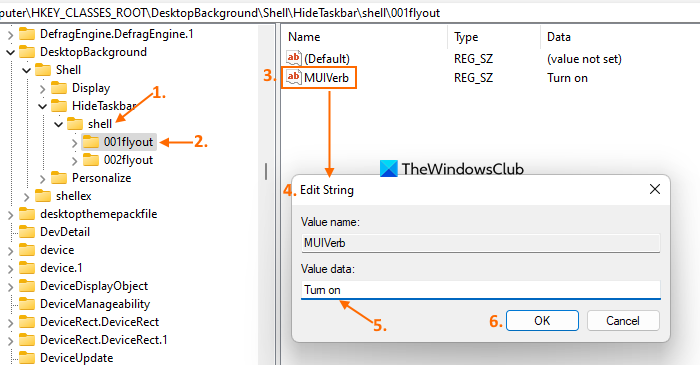
রেজিস্ট্রি কী 001 ফ্লাইআউট তৈরি করুন টীম নাম সাবকি। ক ডিফল্ট নাম স্ট্রিং এই সাবকিটির জন্য একটি মান স্বয়ংক্রিয়ভাবে তৈরি হবে। আপনি এটি তৈরি করতে হবে না. খোলা লাইন পরিবর্তন করুন ডিফল্ট স্ট্রিং মান ক্ষেত্র এবং মান ডেটাতে নিম্নলিখিত ডেটা যুক্ত করুন:
|_+_| 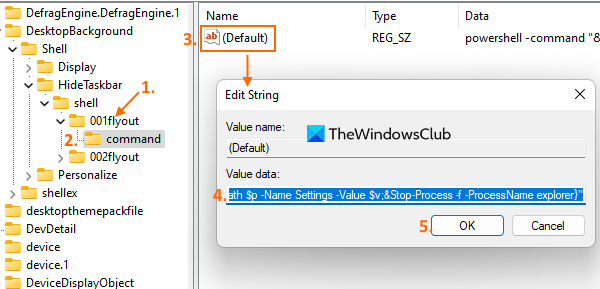
ক্লিক করুন ফাইন ডিফল্ট স্ট্রিং মানের সম্পাদনা স্ট্রিং উইন্ডো বন্ধ করতে বোতাম।
এখন ফিরে শেল সাবকি যা নীচে উপস্থিত টাস্কবার লুকান চাবি. এইবার তৈরি করুন 002 প্রস্থান নাম সাবকি শেল কী ভিতরে. 002 ফ্লাইআউটের ডান দিকে, DWORD মান তৈরি করুন এবং তারের উপকারিতা নাম সহ কমান্ড ফ্ল্যাগ এবং MUIGlagol .
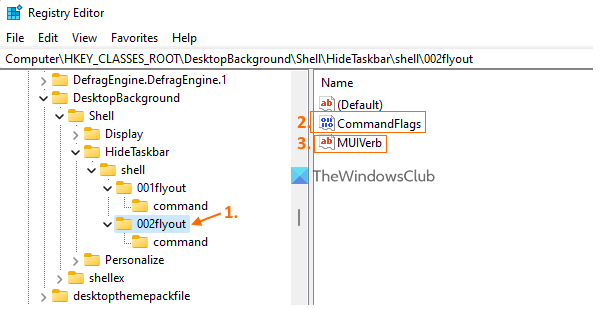
ডাবল ক্লিক করুন কমান্ড ফ্ল্যাগ DWORD মান এবং এর DWORD মান পরিবর্তন করুন (32-বিট) বাক্স খুলবে। নির্বাচন করুন হেক্সাডেসিমেল বৈকল্পিক গ বেস পার্টিশন এবং করা বিশ ডেটা অ্যাক্সেসযোগ্য ক্ষেত্রের মান। চাপুন ফাইন বোতাম
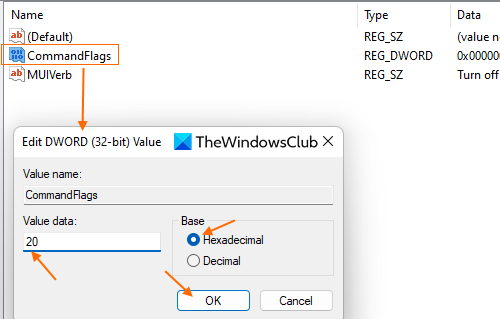
খোলা লাইন পরিবর্তন করুন জন্য বক্স MUIGlagol এবং টাইপ করুন বন্ধ খরচ ডেটাতে। চাপুন ফাইন বোতাম
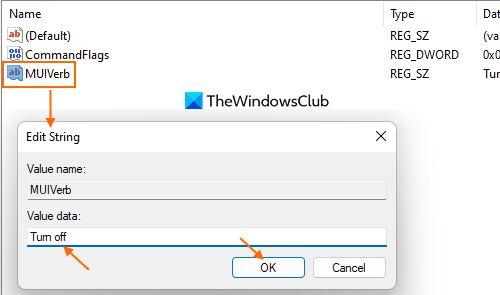
নির্বাচন করুন 002 প্রস্থান রেজিস্ট্রি কী এবং তৈরি করুন টীম এর নিচে নাম সাবকি। সঙ্গে স্ট্রিং মান ডিফল্ট এই সাবকিটির জন্য একটি নাম স্বয়ংক্রিয়ভাবে তৈরি হবে। এই ডিফল্ট মান ডাবল ক্লিক করুন, এবং লাইন পরিবর্তন করুন একটি উইন্ডো প্রদর্শিত হবে। মান ডেটার জন্য উপলব্ধ ক্ষেত্রে নিম্নলিখিত ডেটা রাখুন:
কম্পিউটার জাগ্রত কি তা খুঁজে বার করুন94А1828А5015К4ДАА0БК1050КА98Б01АД81167КА
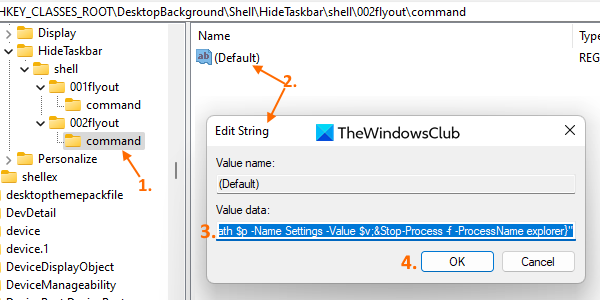
ক্লিক করুন ফাইন বোতাম
এটাই সব! কাজ হয়ে গেছে, কিন্তু পরিবর্তনগুলি সংরক্ষণ করতে আপনাকে ফাইল এক্সপ্লোরার পুনরায় চালু করতে হতে পারে। এর পরে, আপনি যখন ডেস্কটপ প্রসঙ্গ মেনু খুলবেন, স্বয়ংক্রিয়ভাবে টাস্কবার লুকান বিকল্প দৃশ্যমান হবে। এই বিকল্পটি অ্যাক্সেস করা আপনাকে দেখাবে চালু করা এবং বন্ধ অপশন আপনি আপনার প্রয়োজনীয়তা অনুযায়ী ব্যবহার করতে পারেন.
সংযুক্ত: কিভাবে একটি হটকি ব্যবহার করে উইন্ডোজে টাস্কবার লুকাবেন।
কিভাবে স্বয়ংক্রিয়ভাবে ডেস্কটপ মোডে টাস্কবার লুকাবেন?
আপনি যদি Windows 10 ব্যবহার করেন, অনুগ্রহ করে প্রথমে সাইন ইন করুন। ব্যক্তিগতকরণ সেটিংস অ্যাপে বিভাগ। খোলা টাস্ক বার এই বিভাগে উপস্থাপিত পাতা এবং নির্বাচন করুন ডেস্কটপ মোডে টাস্কবার স্বয়ংক্রিয়ভাবে লুকান . এটি অবিলম্বে পরিবর্তনগুলি প্রয়োগ করবে৷ যদি কোনো কারণে টাস্কবার লুকিয়ে না থাকে, তাহলে ফাইল এক্সপ্লোরার রিস্টার্ট করা, আপনার নোটিফিকেশন সেটিংস পরিবর্তন করা ইত্যাদির মতো একটি সমাধান করার চেষ্টা করুন।
কিভাবে স্বয়ংক্রিয়ভাবে উইন্ডোজ 11 এ টাস্কবার লুকাবেন?
একটি Windows 11 পিসিতে টাস্কবারটি স্বয়ংক্রিয়ভাবে লুকানোর জন্য, খুলুন টাস্ক বার পৃষ্ঠার অধীনে উপলব্ধ ব্যক্তিগতকরণ অ্যাপ বিভাগ 'সেটিংস'। এর পর প্রসারিত করুন টাস্কবার আচরণ বিভাগ এবং নির্বাচন করুন স্বয়ংক্রিয়ভাবে টাস্কবার লুকান বিকল্প বিকল্পভাবে, আপনি ডেস্কটপ প্রসঙ্গ মেনুতে একটি স্বয়ংক্রিয়-লুকান টাস্কবার বিকল্প যোগ করতে পারেন। এটি করার জন্য, আপনি এই পোস্টে যোগ করা পদক্ষেপগুলি অনুসরণ করতে পারেন।
আরও পড়ুন: টাস্কবার উইন্ডোজে ফুল স্ক্রিন মোডে লুকিয়ে থাকে না।














